Основні моменти
- Користувачі пристроїв Mac можуть миттєво перетворити свій iPhone на веб-камеру за допомогою функції Continuity Camera.
- Для користувачів Windows необхідне спеціальне програмне забезпечення, таке як Camo, щоб використовувати iPhone як веб-камеру. Camo, на відміну від Continuity Camera, забезпечує більш точний контроль над параметрами відео.
- Якщо Camo вам не підходить, розгляньте альтернативні варіанти, наприклад EpocCam чи iVCam.
Немає необхідності купувати нову веб-камеру, якщо у вас вже є iPhone. Ми покажемо, як використовувати якісну камеру вашого iPhone як веб-камеру для відеодзвінків.
Використання Continuity Camera на Mac
Якщо ви користуєтеся Mac, Apple спростила процес використання iPhone як веб-камери завдяки функції Continuity Camera. За умови, що обидва пристрої підключені до одного Apple ID, мають увімкнений Bluetooth і під’єднані до однієї мережі Wi-Fi, ви можете використовувати їх у будь-якому додатку для відеозв’язку.
Для цього потрібно просто вибрати камеру iPhone як веб-камеру за замовчуванням. Наприклад, у FaceTime, запустіть програму, виберіть “Відео” на панелі меню та оберіть “Камера iPhone” зі списку, що випадає. У сторонніх програмах, наприклад Zoom, для зміни камери потрібно зайти в налаштування програми.
Використання iPhone як веб-камери на Windows за допомогою Camo
Для користувачів Windows існує безліч сторонніх програм, що ускладнює вибір. Після тестування різних варіантів, Camo від Reincubate виявився найкращим рішенням, особливо з огляду на його безкоштовну версію. Це чудова програма для використання камери iPhone як веб-камери на вашому комп’ютері Windows.
Camo передає високоякісне відео в будь-яку програму, яка підтримує веб-камеру, включаючи програми для відеозв’язку та прямих трансляцій. Для початку вам знадобиться програма Camo для iOS та Camo Studio для Windows. З’єднання з iPhone можливе через кабель Lightning або бездротове з’єднання Wi-Fi.
Завантажити: Camo для iOS | Windows (доступна безкоштовна та платна версії)
Після встановлення, виконайте наступні кроки на комп’ютері з Windows:
- Запустіть Camo Studio та під’єднайте iPhone до ПК за допомогою кабелю Lightning. Програма автоматично розпізнає ваш iPhone. Для бездротового з’єднання переконайтеся, що ваш iPhone та комп’ютер підключені до однієї мережі Wi-Fi, та натисніть “Створити пару з пристроєм”.
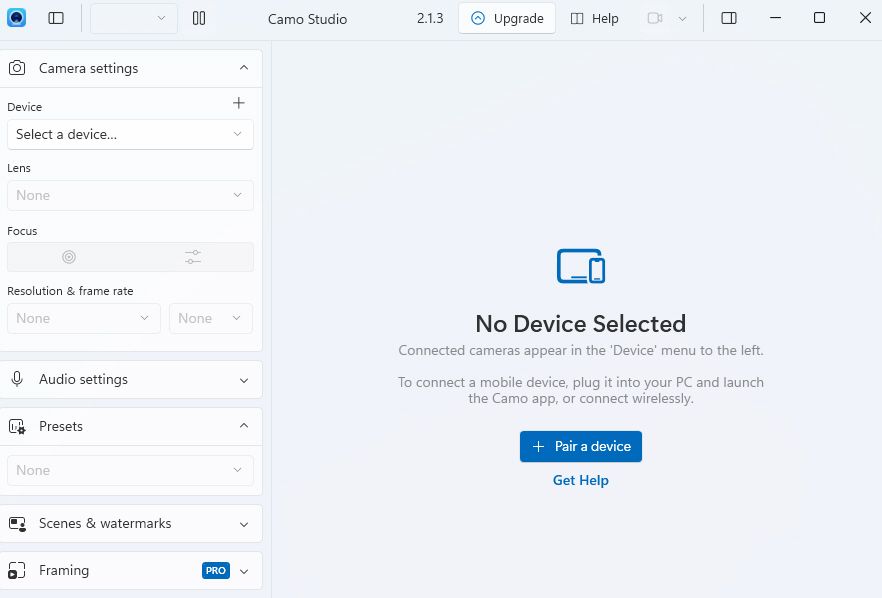
- В Camo Studio з’явиться QR-код. Запустіть програму Camo на iPhone та натисніть на іконку Wi-Fi у верхньому правому куті для його сканування.
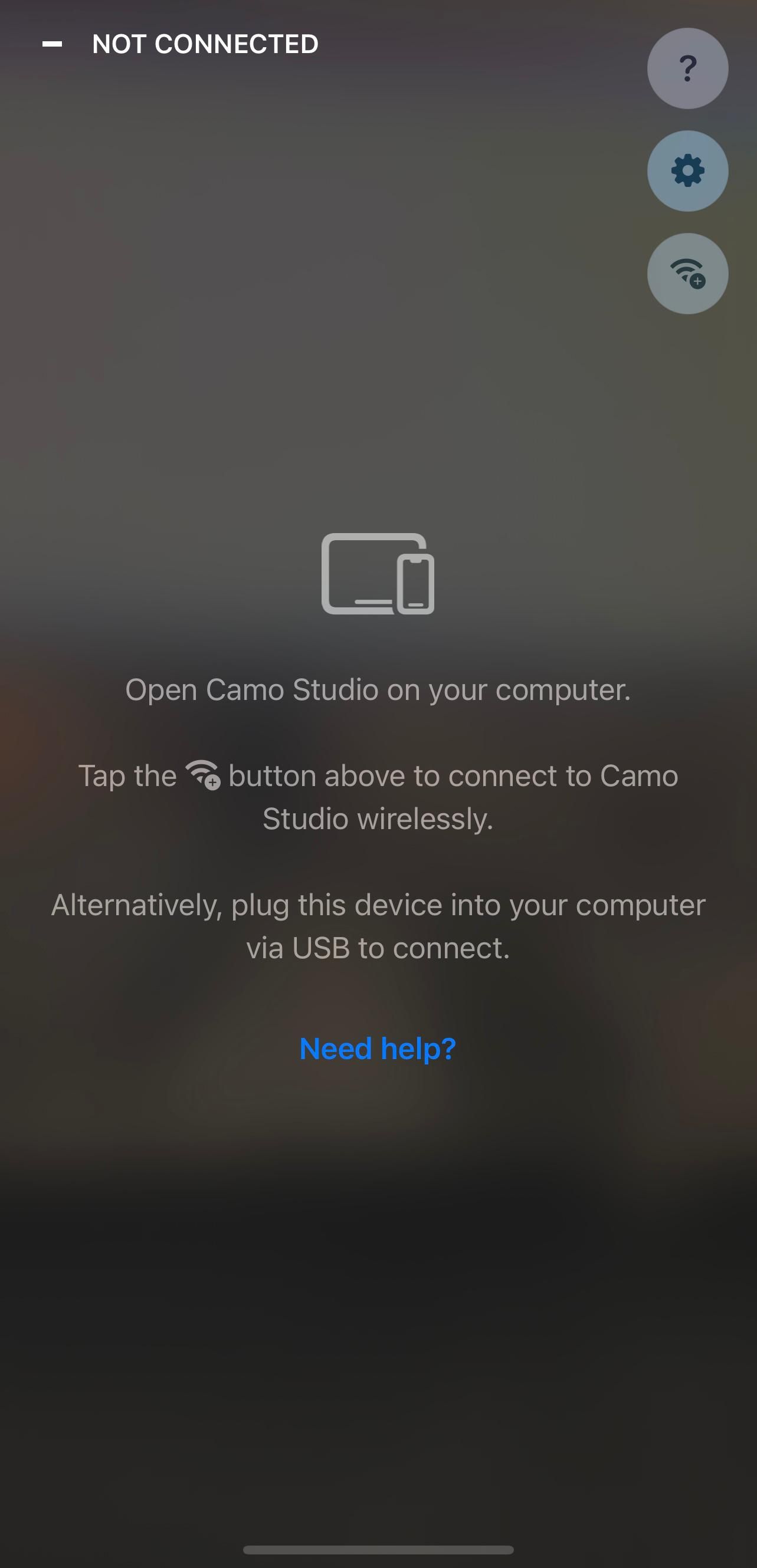
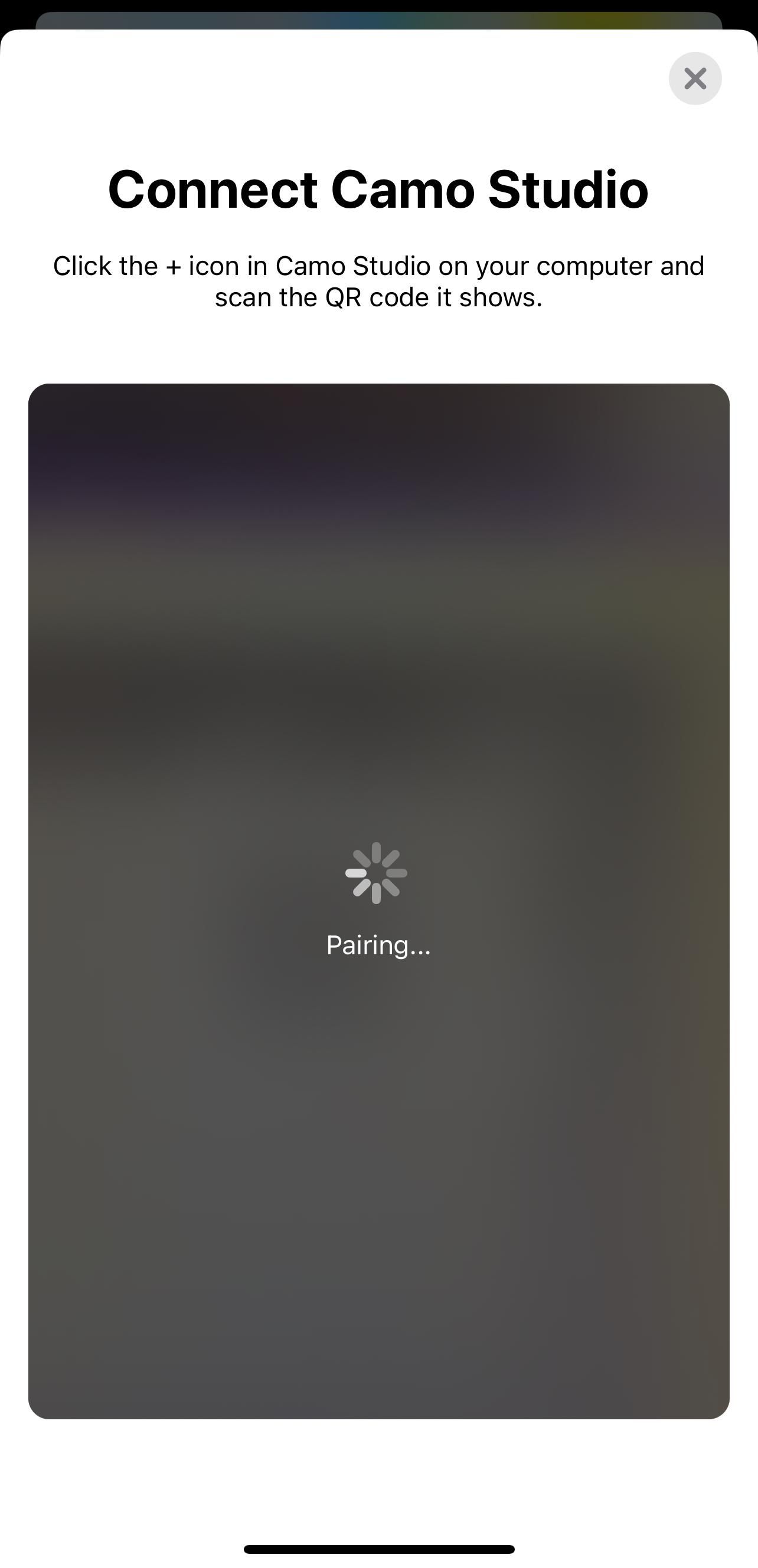
- Якщо буде запропоновано запустити iTunes або встановити необхідні драйвери, підтвердіть це на комп’ютері.
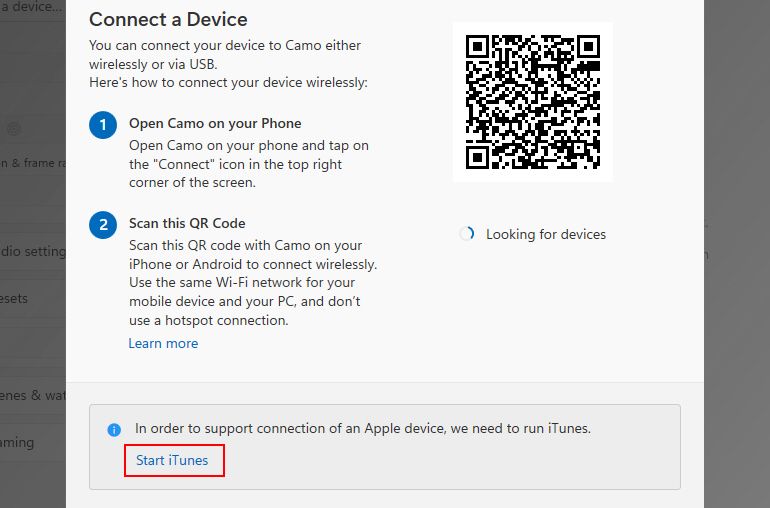
- Після підключення iPhone як веб-камери в Camo, ви можете перевірити його роботу, запустивши будь-яку програму для веб-камери (наприклад, “Камера” за замовчуванням).
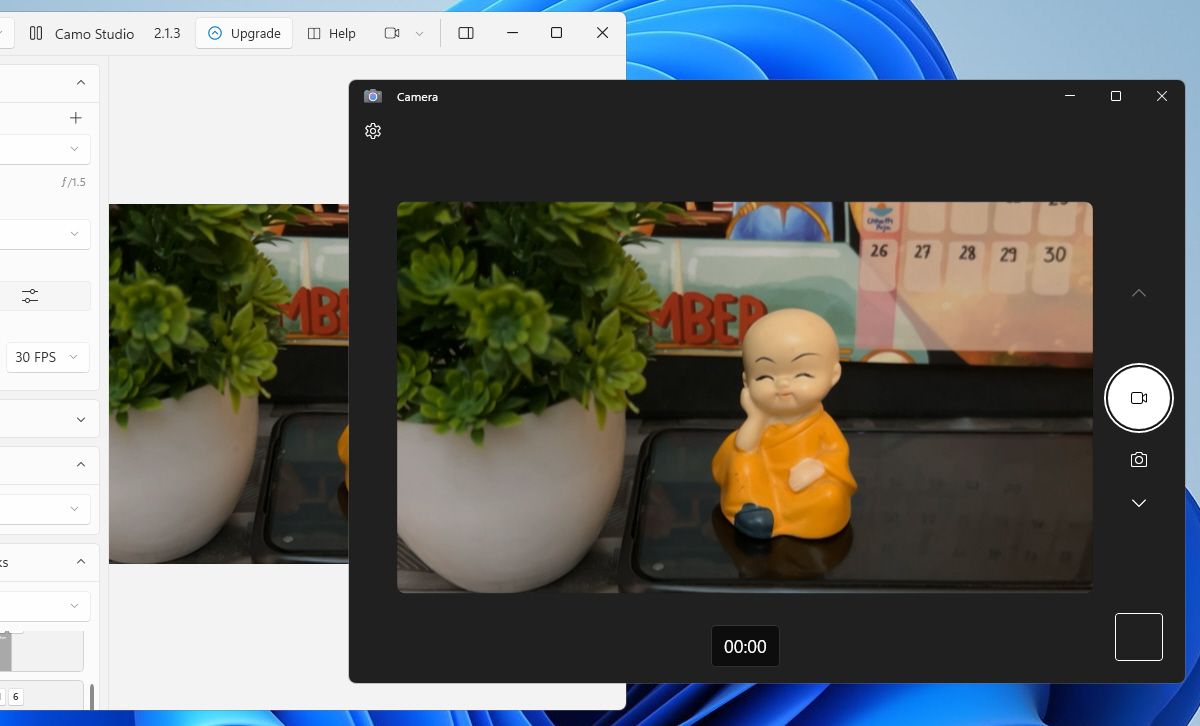
Якщо ваш комп’ютер не має вбудованого мікрофона, оберіть “Мікрофон iPhone” у випадаючому меню “Пристрій” в налаштуваннях звуку.
Безкоштовна версія Camo надає повну функціональність веб-камери, але Camo Pro відкриває доступ до вищої роздільної здатності, наприклад 1080p та 4K, для покращеної якості. Для більшості користувачів безкоштовної версії має бути достатньо. Оновлення буде корисним для стрімерів, викладачів, контент-мейкерів та професіоналів, яким потрібна найкраща якість для відеодзвінків.
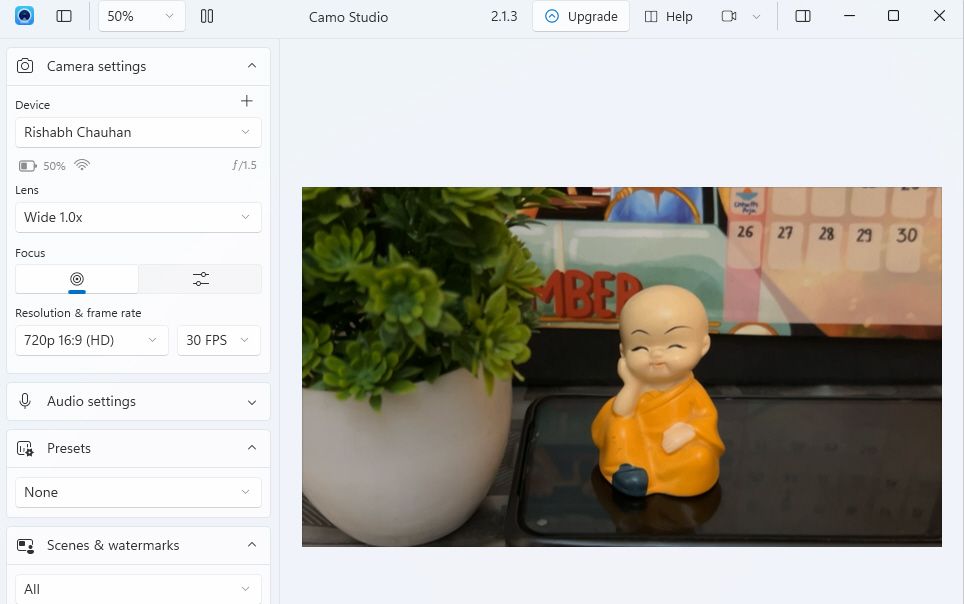
Рекомендації щодо використання iPhone як веб-камери
Окрім відеоконференцій, ви можете використовувати камеру iPhone для різних цілей, наприклад для прямих трансляцій у соціальних мережах або для запису високоякісних відео для відеоблогів чи онлайн-курсів.
Ось декілька порад для оптимізації вашого iPhone як веб-камери:
- Використовуйте задню камеру для максимальної якості: основна камера iPhone має кращу якість, ніж фронтальна. Вибирайте задню камеру в розділі “Об’єктив” в налаштуваннях Camo.
- Забезпечте стабільність положення iPhone: використовуйте штатив, підставку або кріплення для стабільного положення.
- Подбайте про достатній заряд акумулятора: рекомендується під’єднати iPhone до портативного зарядного пристрою під час тривалих сеансів веб-камери.
- Увімкніть режим високої продуктивності: якщо ви використовуєте Camo під час ігор або трансляцій, перейдіть до “Налаштування” > “Додатково” та ввімкніть режим високої продуктивності.
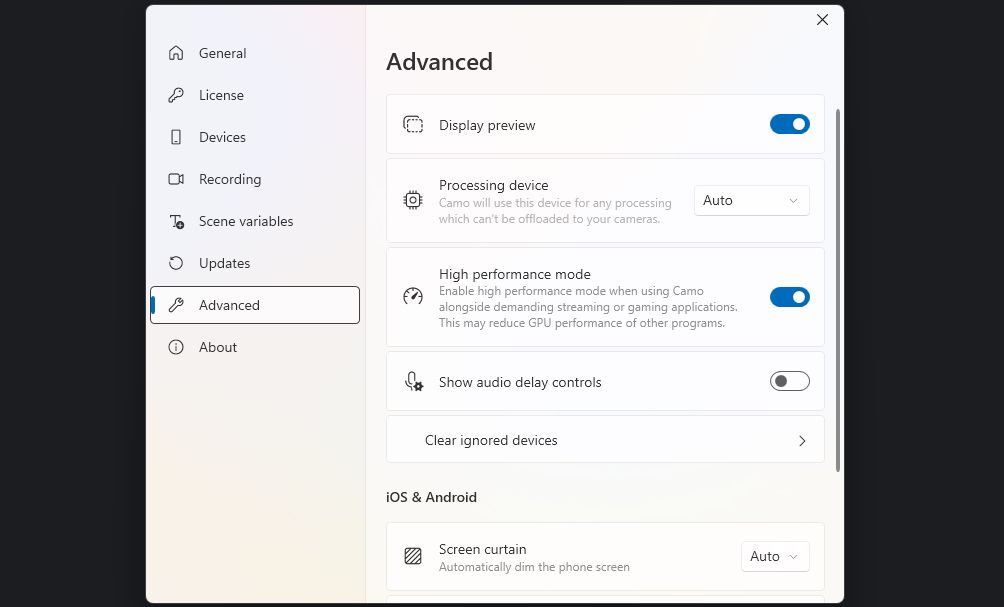
- Забезпечте хороше освітлення: розташуйтеся біля вікна або настільної лампи. У версії Pro ви також можете ввімкнути ліхтарик iPhone.
- Використовуйте режим 60 FPS: для плавного потоку веб-камери, встановіть 60 FPS у розділі “Роздільна здатність та частота кадрів” в налаштуваннях камери.
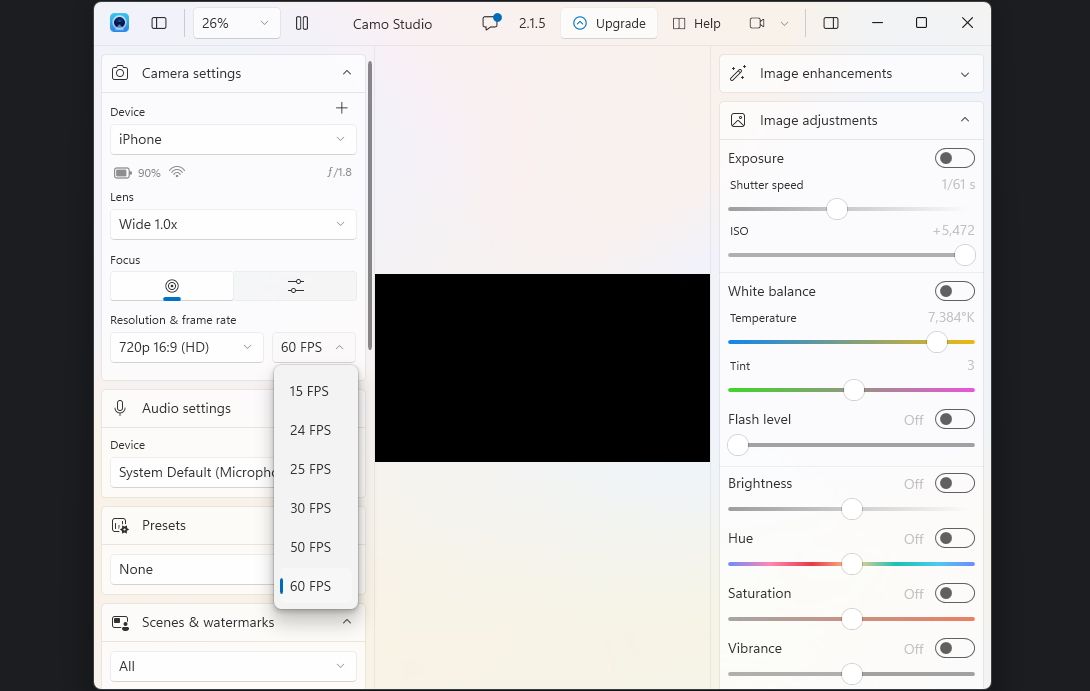
- Не закривайте програму Camo на iPhone: Camo автоматично припинить трансляцію відео, якщо закрити програму на iPhone. Тримайте її відкритою, доки потрібна веб-камера.
Camo не єдиний варіант використання iPhone як веб-камери. EpocCam є гарною альтернативою, якщо вам потрібна програма, схожа на Camo. Якщо жоден з цих варіантів не підходить, розгляньте iVCam або DroidCam OBS (плагін для OBS Studio).
Навіщо використовувати неякісне відео, якщо у вас вже є чудова камера у вашому iPhone? Він цілком здатний замінити вашу звичайну веб-камеру, забезпечуючи якісне відео для таких додатків, як Google Meet, OBS, Zoom та інших.
Хоча такі програми, як EpocCam та iVCam пропонують схожі основні функції, Camo має більш вишуканий та інтуїтивно зрозумілий інтерфейс разом із більшою кількістю налаштувань камери. Безкоштовна версія програми варта вашої уваги.